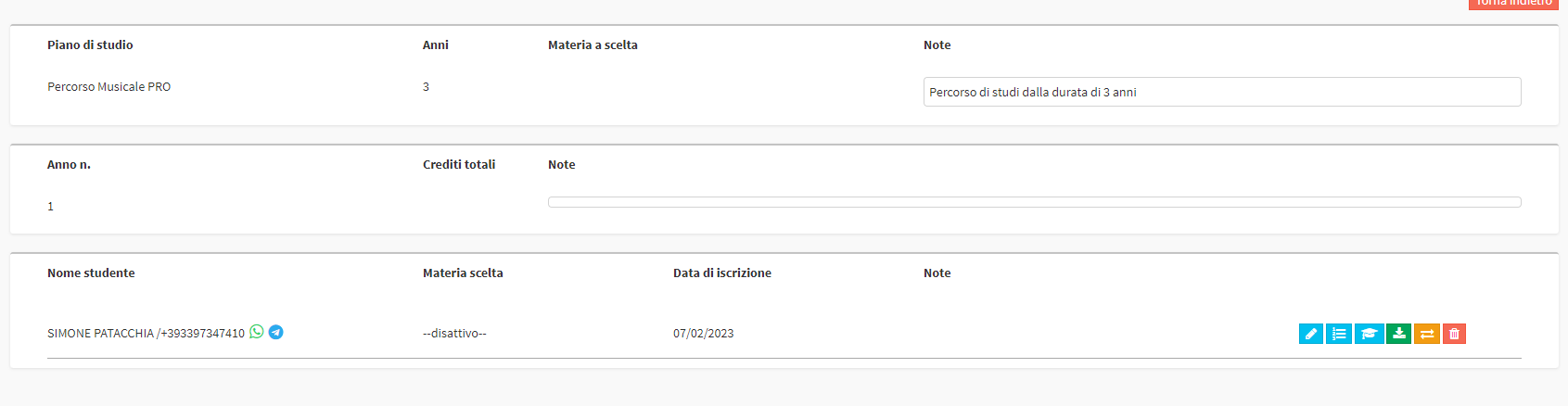Immatrikulation in einen Studienplan
Klicken Sie hier für den vollständigen Leitfaden zur Erstellung eines Studienplans.
Klicken Sie hier für den Leitfaden zur Massenmigration von Studierenden in das nächste Studienjahr.
Es ist möglich, einen Schüler in einen aktiven oder neu erstellten Studienplan unter Konfiguration → Studienpläne einzuschreiben. Der Schüler wird automatisch in den Studienplan aufgenommen, sobald er aktiviert ist.
Um mit der Einschreibung fortzufahren, navigieren Sie zum linken Menü und öffnen Sie das Panel Einschreibung von Studenten:
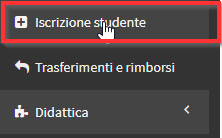
Wählen Sie den Schüler von Interesse im Feld links:
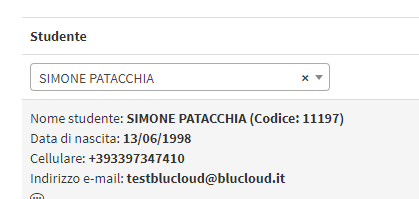
Klicken Sie in der rechten Box auf das blaue Symbol und wählen Sie Studienplan:
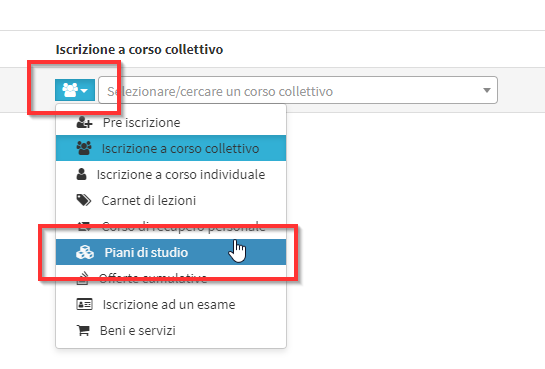
Jetzt wählen Sie den Studienplan, unter Angabe desBildungsjahr von Interesse und dasJahr der Teilnahme an dem Plan:
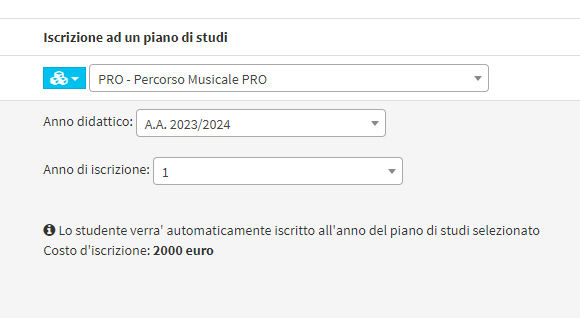
Sie können nun den Eintrag in Ihren Warenkorb zu legen und die Eintragsbestellung normal abzuschließen.

Es wird eine Zusammenfassung der Bestellung angezeigt, die wir entweder ausdrucken, an den Kunden senden oder ignorieren können.
Unter Ausbildung → Studienpläne werden Sie als Student im ersten Jahr eingeschrieben sein:

Durch Klicken auf das blaue Symbol "Abonnenten anzeigen" Symbol wie in der Abbildung gezeigt, erhalten wir Zugriff auf die Liste und die Konfiguration aller Schüler, die für das Jahr:

Das Dreieck der Aufmerksamkeit neben dem Schülernamen zeigt an, dass der betreffende Schüler nicht vollständig konfiguriert ist.
Klicken Sie auf die blaue Schaltfläche "Einschreibungen verwalten" sehen wir, was in der Schülerkonfiguration noch fehlt:

Die Liste aller Kurse, in denen der Schüler eingeschrieben ist und der Lehrveranstaltung, die nicht konfiguriert ist. Von diesem Bildschirm aus ist es auch möglich, den Studenten von der Teilnahme an einer oder mehreren Lehrveranstaltungen zu befreien (hier ist die Anleitung für die Befreiung eines Studenten von einer oder mehreren Lehrveranstaltungen in einem Studienplan):
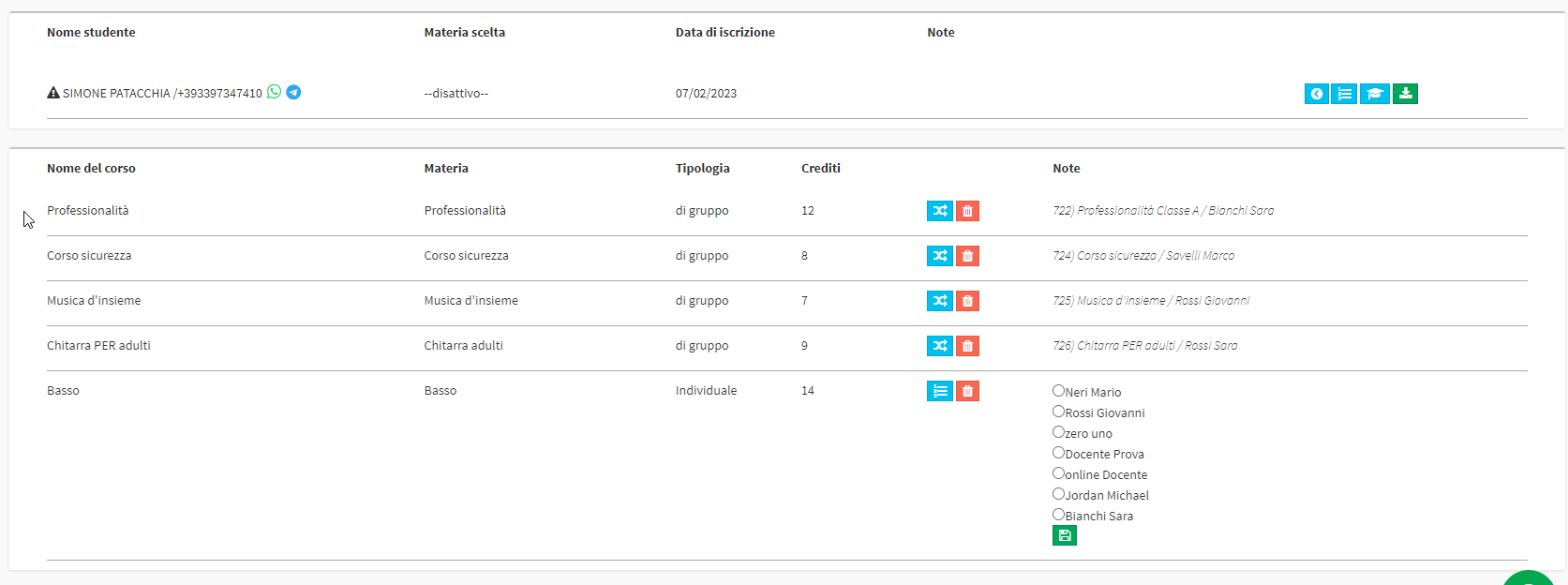
Für den individuellen Basskurs ScuolaSemplice erkennt mehr als einen Lehrer, der mit dem Fach verbunden ist, so dass für jeden im Studienplan eingeschriebenen Studenten der Kurslehrer angegeben werden muss. Wählen Sie die Lehrkraft und klicken Sie auf das grüne scheibenförmige Symbol:

Der Teilnehmer wird nun korrekt konfiguriert angezeigt: